iMovieでは写真や動画素材の彩度も簡単に調整することが出来ます。彩度を調整すると色の鮮やかさを変更できるので、モノクロ表現を作成したり色の不鮮明な動画や写真を鮮やかに見せる調整を行うことが出来ます。このページではiMovieで行うことが出来る彩度調整についてをご紹介しています。
動画テンプレートなら編集も簡単
無料でも使えるのに、使わないのはもったいないかも。今すぐダウンロード。
彩度を調整する
彩度とは?
彩度とは色の鮮やかさや強さを表す言葉です。色の3要素と呼ばれる色相、明度、彩度のうちの1つになります。彩度が強ければ純色に近づき、彩度が低くなればなるほど白黒の無彩色の状態に近くなります。この彩度のコントロールもiMovieで行うことが出来ます。
iMovieで彩度を調整する
iMovieでは彩度の調整も出来ます。iMovie内では「サチュレーション」という用語でマウスオーバー時に表記されますが、サチュレーションというのが彩度、つまり色の鮮やかさを表す用語です。彩度調整用のバーをスライドさせることで彩度を強めたり弱めたりして、色の鮮やかさをコントロールすることが出来ます。

以下の例のように果物の色を強調して鮮やかな印象を与えたいといった場合にも彩度調整は有効です。シーンに合わせた彩度調整を行いましょう。

白黒の動画に変更
彩度を落とすと色がなくなって白黒になります。白黒の表現を作成したい場合には、ここの彩度を調整することでもモノクロ表現を作成できます。
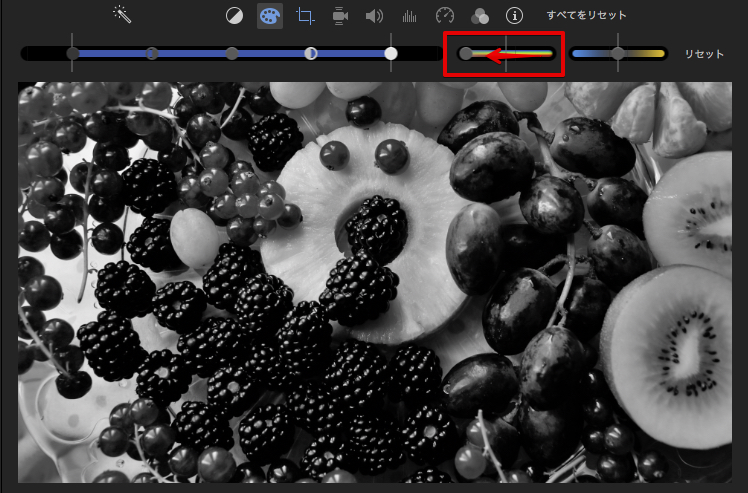
色補正の確定
全ての色補正に対して共通となりますが、色補正は特に確定のためのチェックボタンをクリックすることなく、自動で設定がキープされます。色補正の編集を行ったらそのまま次の編集に進むことが出来ます。
補正の解除
色補正の解除を行いたい場合は、色補正を行うためのバーの右端にある「リセット」のボタンを押します。これで手動で行った色補正が全て元の状態に戻ります。



































